-
高手解惑 win7系统保存word文档提示“此文件为只读”的方式
- 发布日期:2021-02-24 02:47:07 作者:bag198技术 来 源:http://www.bag198.com
win7系统保存word文档提示“此文件为只读”的问题司空见惯;不少人觉得win7系统保存word文档提示“此文件为只读”其实并不严重,但是如何解决win7系统保存word文档提示“此文件为只读”的问题,知道的人却不多;小编简单说两步,你就明白了;1、找到“只读”的那个文件,鼠标右键在弹框中选择“属性”; 2、在弹出的属性对话框中我们可以看见“只读”有打钩,我们取消掉那个钩,然后点击“确定”;就可以了。如果没太懂,请看下面win7系统保存word文档提示“此文件为只读”的解决方法的更多介绍。
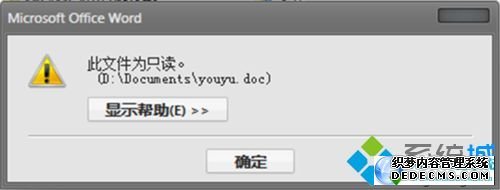
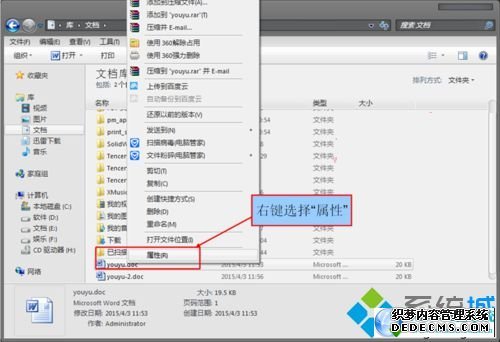
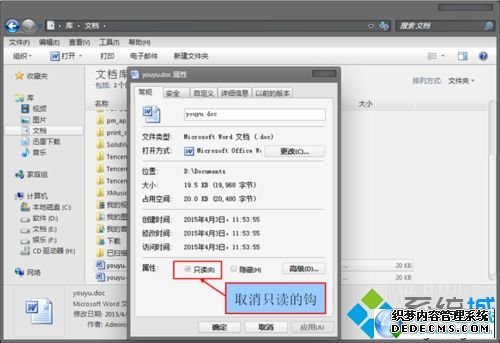

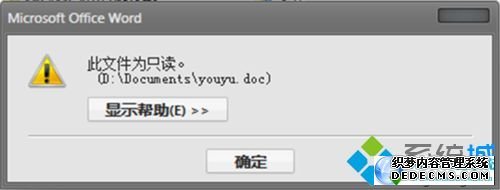
1、找到“只读”的那个文件,鼠标右键在弹框中选择“属性”;
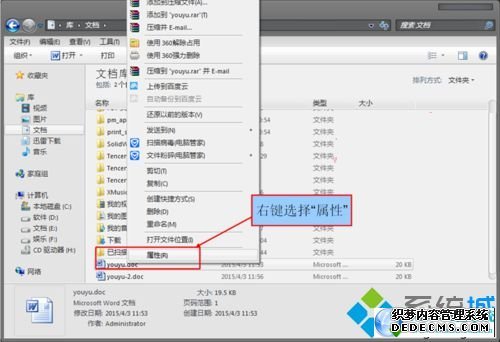
2、在弹出的属性对话框中我们可以看见“只读”有打钩,我们取消掉那个钩,然后点击“确定”;
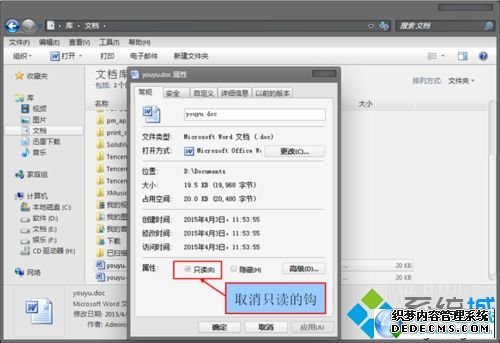
3、我们再打开那个文档,注意标题栏上没有再显示“只读”的字样了。这样子,现在这个文档我们也可以随时修改随时保存了。

如果操作word稳定在出现相同故障问题可以采取上面小编介绍的方法解决,希望对大家有所帮助!
看完这篇关于win7系统保存word文档提示“此文件为只读”的解决方法的教程,不会的小伙伴们来跟着小编一起学习吧!更多精彩内容欢迎继续关注!
 雨林木风 Ghost Win7 64位纯净版系统下载 v2020.07
雨林木风 Ghost Win7 64位纯净版系统下载 v2020.07 雨林木风 Ghost Win7 32位纯净版 v2018.12
雨林木风 Ghost Win7 32位纯净版 v2018.12